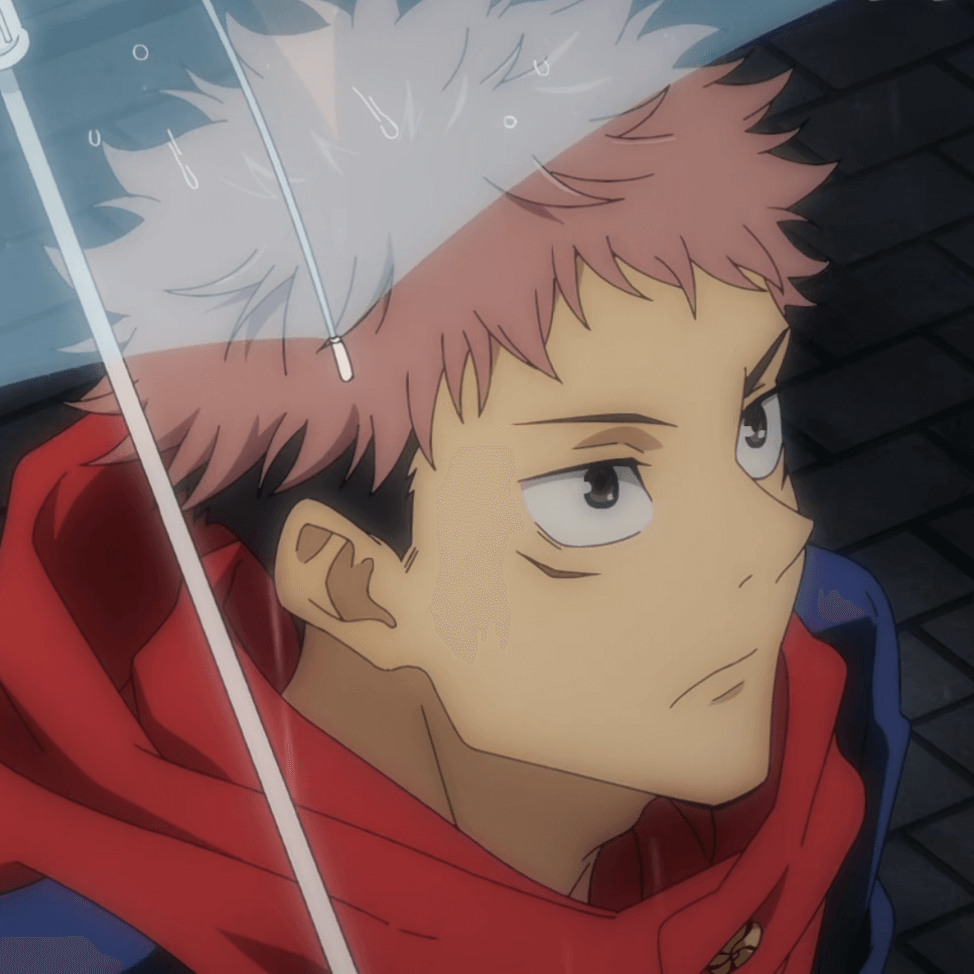Flutter 防坑日记
我所用的环境为 Manjaro Linux x64
Flutter 环境准备
由于众所周知的原因,Flutter 的官网 (https://flutter.dev/) 大概率是访问不了的,就算能访问,也很慢。官方很贴心地为 QIANG 内用户准备了中文官网:
按照官网的步骤下载 Flutter 包之后,需要根据国情,设置一些环境变量,用来设置镜像源。也可以设置其他地址,请参考 https://flutter.cn/community/china
export PUB_HOSTED_URL=https://pub.flutter-io.cn
export FLUTTER_STORAGE_BASE_URL=https://storage.flutter-io.cn
Android SDK 和 IDE 准备
检查环境是否 ok 我们可以随时使用下面的命令来判断
$ flutter doctor -v
SDK
需要安装 Android SDK 和模拟器,所以我们需要安装 Android Studio (以下简称 AS)。又由于众所周知的原因,我们无法访问 Android 的官网 https://www.android.com。我们可以在阉割版的中文官网下载安装包
也可以通过发行版 Linux 对应的包管理工具(如 Deb、Rpm、AUR 等)进行安装。安装完成之后,坑就来了。
首次运行的时候,Setup Wizard 会带你完成使用前的设置。再次由于众所周知的原因,会出现第一个报错
Unable to access Android SDK add-on list
下面会有两个按钮,一个是 Setup Proxy,另一个是 Cancel。网上的一些文章会让你设置代理,比如东软的源(mirrors.neusoft.edu.cn:80)。但是,千万不要设置这个代理,因为这些源是有问题了,设置之后根本获取不到 Android SDK 的列表,会导致后面的安装步骤无法进行。这里选择 Cancel 就可以了。
后面,AS 会自动从 dl.google.com 下载 SDK,目前看到的情况是不用 FQ 是可以正常自动安装的。所以一直“Next”就可以了。
安装完成之后,最好再设置下面的环境变量。因为 VSCode 可能会 依赖这个环境变量去定位 Android SDK
export ANDROID_SDK_ROOT=$HOME/Android/Sdk
模拟器
在 AS 中运行 AVD 一直打不开模拟器。原来,电脑离还运行这 VBox。关掉 VBox 之后,模拟器就可以正常运行了。目前 VBox 和 AVD 无法同时运行网上也有解决方案,可以自行搜索。
VSCode
按照官网的指南,在 VSCode 中安装了 Flutter 插件之后,运行 Demo。第一次会卡在 Running Gradle task 'assembleDebug'... 这个步骤。原因有 2 个,需要一一排查。
原因一 Maven 源问题
我们需要修改 android/build.gradle 中 buildscript/repositories 和 allprojects/repositories 的 Maven 源:
// 需要注释掉原有的
// google()
// jcenter()
maven { url 'https://maven.aliyun.com/repository/google' }
maven { url 'https://maven.aliyun.com/repository/jcenter' }
maven { url 'http://maven.aliyun.com/nexus/content/groups/public' }
查看网上的资料,也许要修改 Flutter 安装目录下 packages/flutter_tools/gradle/flutter.gradle 文件对应的 buildscript/repositories (同上)
也许要修改下面的字段
// private static final String MAVEN_REPO = "https://storage.googleapis.com/download.flutter.io";
private static final String MAVEN_REPO = "https://storage.flutter-io.cn/download.flutter.io";
没有试过不改会不会不生效,可以先改改看
原因二 Gradle 安装失败
在改完上述代码之后,仍然还卡在 Running Gradle task 'assembleDebug'... 这个步骤。而且会报网络的 Exception。在求助了 Android 开发同学之后,终于找到了原因。原来 VSCode 并没有显示完整的报错信息。使用 AS 就可以看到原来是 Gradle 的包没有找到。
所以并不推荐使用 VSCode。
由于 IDE 自动安装 Gradle 会非常慢。推荐手动安装。首先在 android/gradle/wrapper/gradle-wrapper.properties 可以看到本项目使用的 Gradle 版本。在 Gradle 的官网(https://gradle.org/)就可以下载到完整的包。
在 https://services.gradle.org/distributions/ 下载对应版本的包,如 gradle-5.6.2-all.zip。
下载完成之后解压到 ~/.gradle/wrapper/dists/gradle-5.6.2-all/xxx 下。其中 xxx 为一串如 9st6wgf78h16so49nn74lgtbb 的字符串。
AS
推荐使用 AS 来编译运行。在完成上述步骤之后,就可以在 AS 运行项目了。运行之前打开模拟器。
iOS 环境
TODO 待续